Photoshop中如何旋转视图来看内容
1、第一步打开原有psd文件,或者新建文档均可。
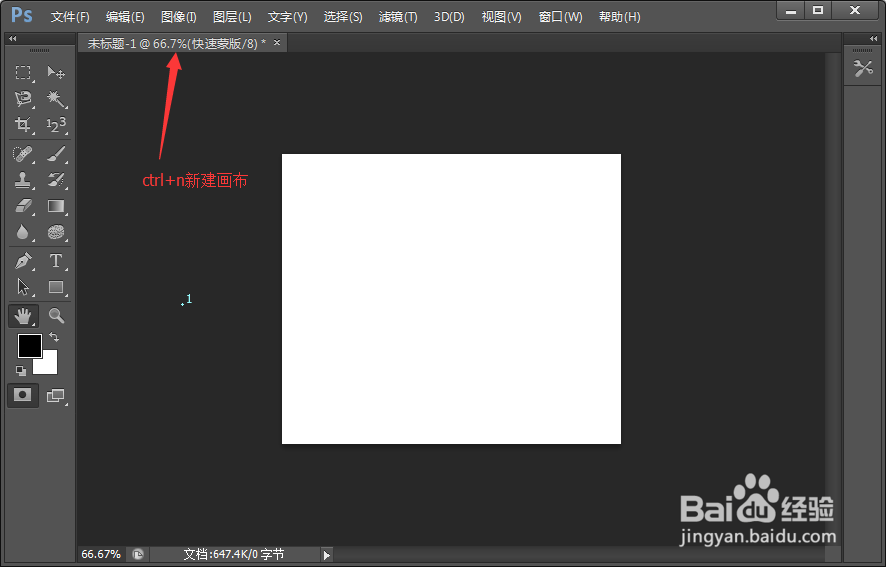
2、新建文档为例进行说明,在左侧工具栏中鼠标右击抓手工具。
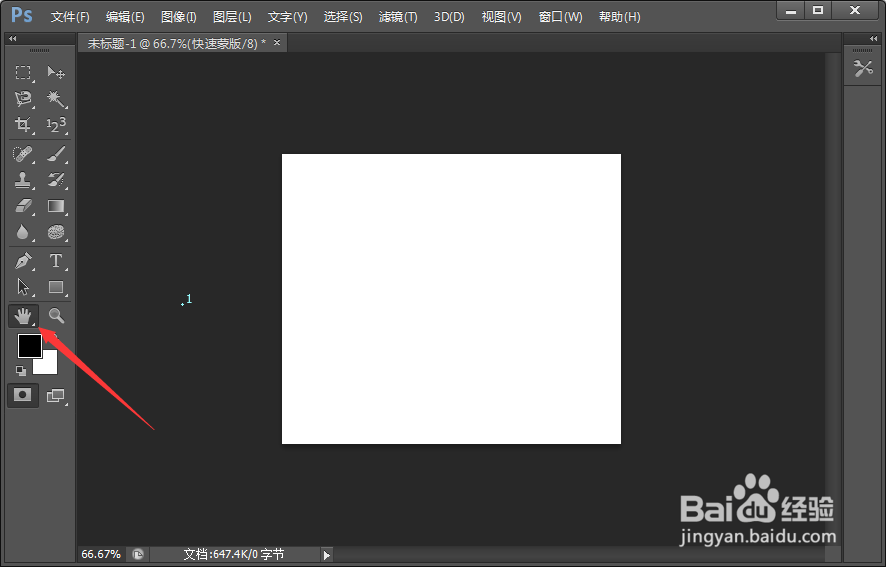
3、在弹出选择中点击旋转视图工具。
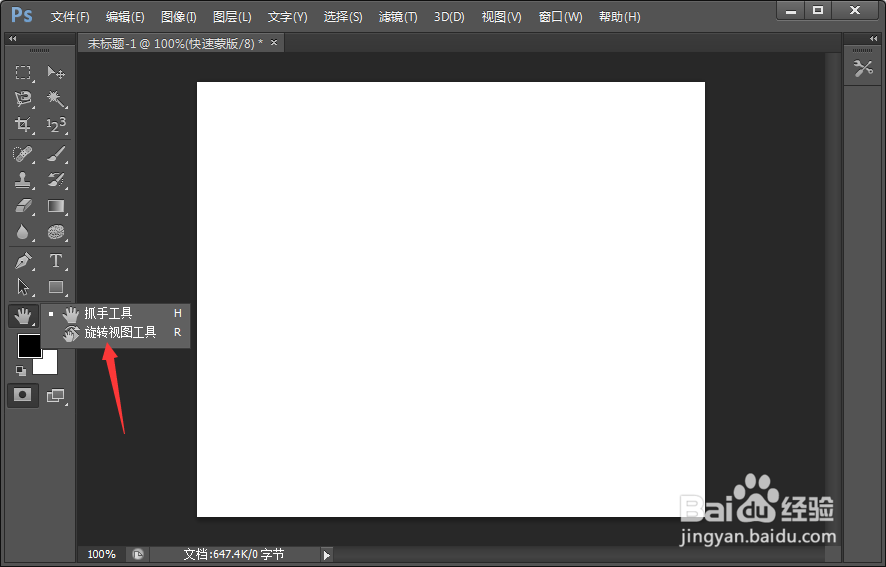
4、将鼠标放到画布上可左右进行旋转画布。

5、上图不太直观,我们来看这张图就可以直接了当的清楚旋转视图工具的作用。
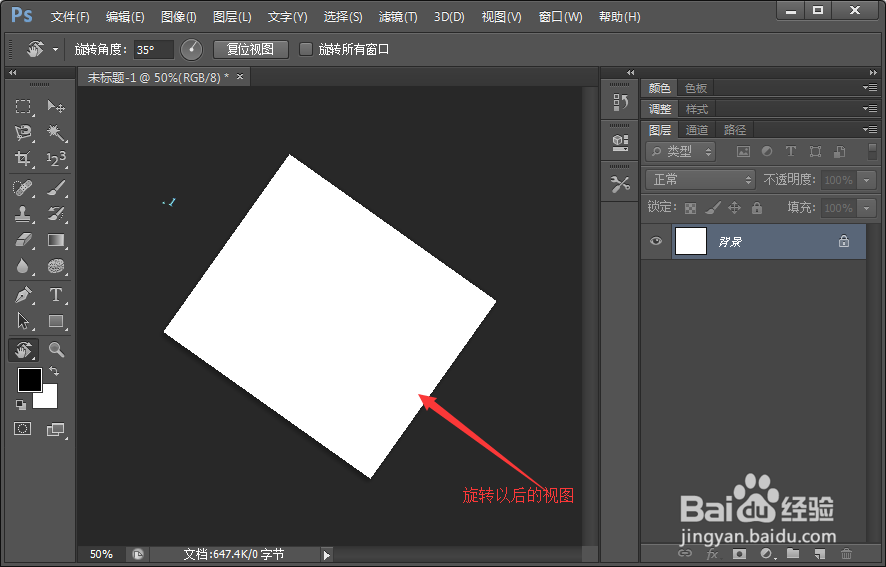
6、总结
随便你怎么旋转,旋转的最大角度也就是360度,旋转的角度只要适合看画布上的内容即可,不需要旋转查看可调回原始状态。
声明:本网站引用、摘录或转载内容仅供网站访问者交流或参考,不代表本站立场,如存在版权或非法内容,请联系站长删除,联系邮箱:site.kefu@qq.com。
阅读量:21
阅读量:113
阅读量:150
阅读量:110
阅读量:108